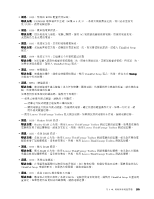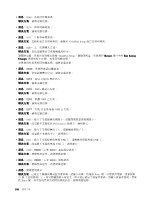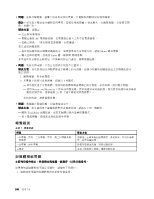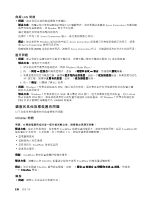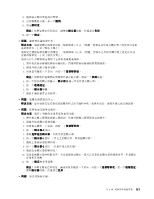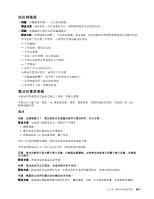Lenovo ThinkPad Edge E425 (Traditional Chinese) User Guide - Page 126
鍵盤和其他指標裝置的問題
 |
View all Lenovo ThinkPad Edge E425 manuals
Add to My Manuals
Save this manual to your list of manuals |
Page 126 highlights
無線 LAN 問題 LAN Access Connections Readme Access Connections Windows Access Connections Access Connections SSID Access Connections 藍芽問題 AV 1 Windows Media Player)。 2 3 AV 4 Windows 7 PIM Windows 7 XML PIM vCard PIM Windows 7 PIM contact UltraNav 問題 TrackPoint TrackPoint TrackPoint 問題:TrackPoint UltraNav TrackPoint UltraNav UltraNav 標籤。 鍵盤 110

無線 LAN 問題
•
問題
:無法使用內建的無線網路卡來連接。
解決方案
:請確定您已安裝最新版的無線 LAN 驅動程式。請查看網站並確認 Access Connections 支援的驅
動程式版本是最新的,如 Readme 檔案中所記錄。
確定電腦是在無線存取點的範圍內。
按兩下工作列上的 Access Connections 圖示,確定無線網路已啟用。
附註:
如需如何在 Windows 通知區域中顯示 Access Connections 狀態圖示和無線狀態圖示的指示,請參
閱 Access Connections 說明資訊系統。
檢查網路名稱
(SSID)
及您的加密資訊。請使用 Access Connections 程式,以驗證這項有區分大小寫的資訊。
藍芽問題
•
問題
:聲音會從本端喇叭而不是藍芽耳機出來,即使耳機已使用耳機設定檔或 AV 設定檔連接。
解決方案
:請執行下列動作:
1. 結束使用聲音裝置的應用程式(例如 Windows Media Player)。
2. 按一下
開始
➙
控制台
以開啟控制台,並按一下
硬體和音效
➙
聲音
,然後選取
播放
標籤。
3. 如果您使用的是耳機設定檔,請選取
藍芽免持音訊裝置
,並按一下
設為預設值
按鈕。如果您使用的是
AV 設定檔,請選取
立體音訊裝置
,並按一下
設為預設值
按鈕。
4. 按一下
確定
,以關閉
『
聲音
』
視窗。
•
問題
:Windows 7 作業系統傳送的 PIM(個人資訊管理員)項目無法由任何其他啟用藍芽的裝置正確
接收至其通訊錄中。
解決方案
:Windows 7 作業系統是以 XML 格式傳送 PIM 項目,但大多數啟用藍芽的裝置,是以 vCard
格式來處理 PIM 項目。如果其他啟用藍芽的裝置可透過藍芽接收檔案,則 Windows 7 作業系統傳送的
PIM 項目可能儲存成副檔名為
.contact
的檔案。
鍵盤和其他指標裝置的問題
以下為最常見的鍵盤和其他指標裝置問題。
UltraNav 問題
問題:在開啟電腦時或回復一般作業狀態之後,指標會出現漂浮狀態。
解決方案
:在正常作業期間,在未使用 TrackPoint 指標裝置的情況下,指標可能會漂移。這是 TrackPoint 指
標裝置的正常特性,不是瑕疵。在下列情況下方,指標可能會漂移數秒鐘:
• 當電腦開啟時
• 電腦回復正常作業時
• 長時間按住 TrackPoint 指標裝置時
• 當溫度改變時。
問題
:TrackPoint 指標裝置或觸控板無法運作。
解決方案
:請確定已在 UltraNav 裝置設定視窗中啟用 TrackPoint 指標裝置或觸控板。
附註:
如果要開啟 UltraNav 裝置設定視窗,請按一下
開始
➙
控制台
➙
硬體和音效
➙
滑鼠
,然後按
一下
UltraNav
UltraNav
UltraNav
UltraNav
標籤。
鍵盤
•
問題
:鍵盤上全部或部分按鍵失效。
110
110
110
110
使用手冊